java链接win7自带数据库
安装java软件和widows 7下配置环境(
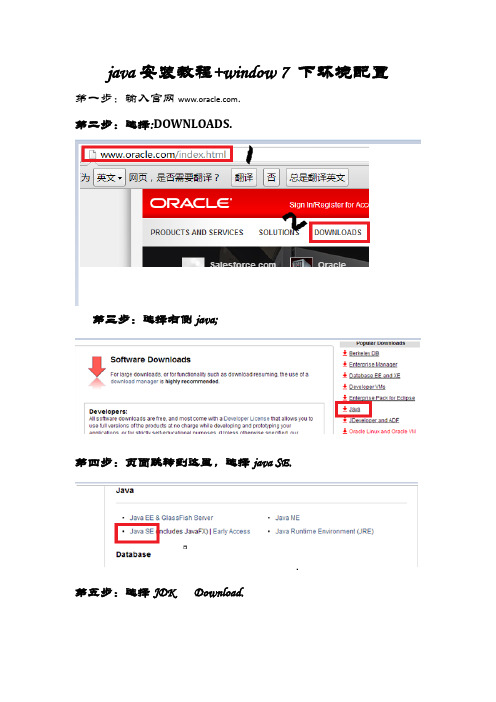
java安装教程+window 7 下环境配置第一步:输入官网.
第二步:选择:DOWNLOADS.
第三步:选择右侧java;
第四步:页面跳转到这里,选择java SE.
第五步:选择JDK Download.
第六步:选择Accept License Agreement.(同意协议)
第七步:在下面选择适当的系统,一般是windows
第八步:选择立即下载、
第九步:下载完成后,打开文件选择下一步。
(或者自己更改安装目录)
第十步:选择下一步;
第十一步:安装完毕;
配置环境第一步:桌面右键我的电脑,选择属性。
第二步:选择高级系统设置。
第三步:选择高级下的环境变量。
第四步:新建系统变量——输入变量名JAVA_HOME和变量值:C:\Program Files\Java\jdk1.7.0_25——确定
第五步:新建系统变量—:变量名为Classpath,变量值
为.;%JAVA_HOME%\bin;(注意:分号和点号)
-按确定。
第六步:新建系统变量——变量值:Path;变量
名:%JAVA_HOME%\bin;%JAVA_HOME%\jre\bin;;%SystemRoot%\sy
stem32;%SystemRoot%;%SystemRoot%\system32\wbem——确定
第七步:开始——输入cmd,按回车
最后,输入java或Java或javac或java -version。
出现提示东西,则表示成功了。
Win7 java环境变量配置方法

Win7(windows7)java环境变量配置方法淄博seo发布于2010-12-27 8:28:3 分类:SEO优化入门评论:(0)个引用:0 浏览:289次windows7 下java环境变量配置方法:1.用鼠标右击“我的电脑”->属性选择左边导航的“高级系统设置”选项,然后这回熟悉了吧?继续选择右下角的“环境变量”选项2.进行win7下Java环境变量配置在"系统变量"下进行如下配置:(1) 新建->变量名:JAVA_HOME 变量值:D:\Java\jdk1.6.0_12(这只是我的JDK 安装路径)(2)编辑 ->变量名:Path 在变量值的最前面加上:%JAVA_HOME%\bin;%JAVA_HOME%\jre\bin(3)新建 ->变量名:CLASSPATH 变量值:.;%JAVA_HOME%\lib;%JAVA_HOME%\lib \dt.jar;%JAVA_HOME%\lib\tools.jar(4)编辑->变量名:JAVA_HOME,变量值:D:\Java\jdk1.6.0_10注意:当设置的变量在末尾时,不要加上“;”。
3.测试下环境变量是否设置成功在左下角的搜索框中键入cmd或者按下“WIN+R”键,“WIN”键就是"CTRL"和“ALT””中间那个微软图标那个键;分别输入java,javac,java -version 命令如果出现如下信息:4.你的Java环境变量配置成功!注意:若出现'javac' 不是内部或外部命令,也不是可运行的程序或批处理文件。
说明此次 Java环境变量配置出错了,仔细检查下吧!以下为置JAVA_HOME,CLASSPATH,PATH的目的:1,设置JAVA_HOME:一、为了方便引用,比如,你JDK安装在C:\Program Files\Java\jdk1.6.0目录里,则设置JAVA_HOME为该目录路径, 那么以后你要使用这个路径的时候, 只需输入%JAVA_HOME%即可, 避免每次引用都输入很长的路径串;二、归一原则, 当你JDK路径被迫改变的时候, 你仅需更改JAVA_HOME的变量值即可, 否则,你就要更改任何用绝对路径引用JDK目录的文档, 要是万一你没有改全, 某个程序找不到JDK, 后果是可想而知的----系统崩溃!三、第三方软件会引用约定好的JAVA_HOME变量, 不然, 你将不能正常使用该软件, 以后用JAVA久了就会知道, 要是某个软件不能正常使用, 不妨想想是不是这个问题.2,设置CLASSPATH:这是一个很有趣,当然也比较折磨初学者的问题, 这个变量设置的目的是为了程序能找到相应的".class"文件, 不妨举个例子: 你编译一个JAVA程序---A.java, 会得到一个A.class的类文件,你在当前目录下执行java A, 将会得到相应的结果(前提是你已经设置CLASSPATH为"."). 现在, 你把A.class移到别的目录下(例如:"e:\"), 执行java A, 将会有NoClassDefFindError的异常,原因就是找不到.class文件, 现在你把CLASSPATH增加为:".;e:\"再运行java A, 看看会有什么结果~~:)~~~, 一切正常, java命令通过CLASSPATH找到了.class文件!3,设置PATH:道理很简单, 你想在任何时候都使用%JAVA_HOME%\bin\java 等来执行java命令吗, 当然不会, 于是, 你可以选择把 %JAVA_HOME%\bin添加到PATH路径下, 这样, 我们在任何路径下就可以仅用java来执行命令了.(当你在命令提示符窗口输入你个代码时,操作系统会在当前目录和PATH变量目录里查找相应的应用程序, 并且执行.)。
win7,Xp搭建Java环境
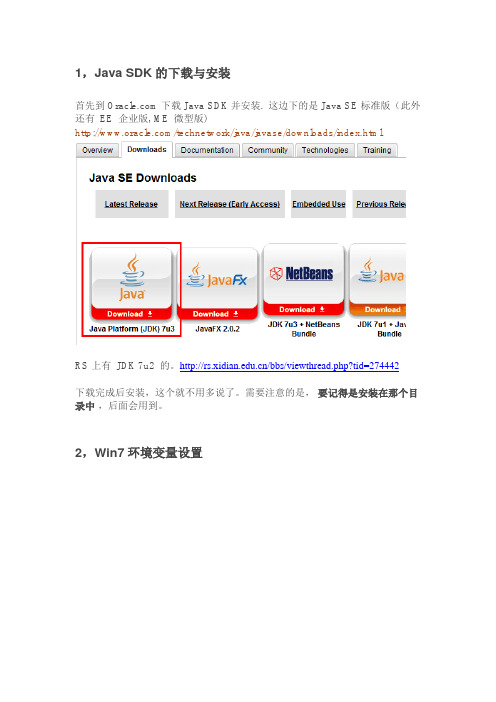
1,Java SDK的下载与安装首先到下载Java SDK并安装. 这边下的是Java SE标准版(此外还有EE 企业版, ME 微型版)/technetwork/java/javase/downloads/index.htmlRS上有JDK 7u2 的。
/bbs/viewthread.php?tid=274442下载完成后安装,这个就不用多说了。
需要注意的是,要记得是安装在那个目录中,后面会用到。
2,Win7环境变量设置右键点击【我的电脑】选择【属性】,再点击左边的【高级系统设置】,然后点击【环境变量】a) 在【系统变量】那点击【新建】,输入变量名JAVA_HOME变量值这是你java sdk安装的目录,你装在哪就填哪ps: 如果没有path变量,则按a) 新建一个path变量,并填入变量值注意复制完整。
这样环境变量就设置好了。
XP 系统也是这样设置的。
3,测试Java 环境是否搭建成功在运行(可按Win+R 调出)中输入 CMD ,然后在DOS 中输入 java -version 如果有出现java 版本信息,则代表已经win7下Java 环境已经搭建成功~4,编写第一个Java 程序Java 环境搭建好了,现在不妨来写一个Java 程序运行一下。
打开记事本,输入以下代码,然后另存为: HelloDate.java (文件名要与类名一致)1 2 3 4 5 6 7 import java.util.*;public classHelloDate { public static void main(String [] args) {System .out .println ("Hello, it's: ");System .out .println (new Date ());}}在DOS 中依次输入:(直接将 HelloDate.java 放在D 盘根目录,方便测试)可以看到Java程序运行成功,输出了当前GMT 0时区的时间。
Java数据库连接(JDBC)实现与数据库的交互

Java数据库连接(JDBC)实现与数据库的交互Java数据库连接(JDBC)是Java语言用于与关系型数据库进行交互的标准API。
通过JDBC,我们可以实现与数据库的连接、查询、更新等操作,使得应用程序可以有效地与数据库进行数据交流和处理。
本文将介绍JDBC的基本概念、连接数据库的步骤、执行SQL语句的方法以及异常处理等相关内容。
一、JDBC的概念JDBC是Java语言中用于与数据库进行交互的API。
它提供了一组类和接口,用于连接数据库、执行SQL语句、访问数据库结果集等操作。
JDBC允许开发人员使用Java编写与数据库交互的代码,从而实现数据的存储、查询和更新。
二、连接数据库要使用JDBC与数据库进行交互,首先需要建立与数据库的连接。
连接数据库的步骤如下:1. 加载数据库驱动:根据不同的数据库,需要加载相应的驱动程序。
如MySQL数据库可以使用com.mysql.jdbc.Driver类作为驱动程序。
2. 指定数据库连接URL:URL是用于指定数据库连接位置和参数的字符串。
不同数据库的URL格式可能会有所不同。
3. 建立数据库连接:使用DriverManager类的getConnection()方法,传入数据库连接URL、用户名和密码等参数,建立与数据库的连接。
三、执行SQL语句连接数据库成功后,我们可以使用Statement或PreparedStatement接口的实例执行SQL语句。
其中,Statement接口适用于静态SQL语句,而PreparedStatement接口适用于动态SQL语句。
1. 执行查询:对于查询操作,可以使用Statement或PreparedStatement的executeQuery()方法执行SQL查询语句。
结果将以ResultSet对象的形式返回,我们可以通过ResultSet对象获取查询结果。
2. 执行更新:对于插入、更新和删除等操作,可以使用Statement或PreparedStatement的executeUpdate()方法执行SQL更新语句。
win7正确配置java开发环境
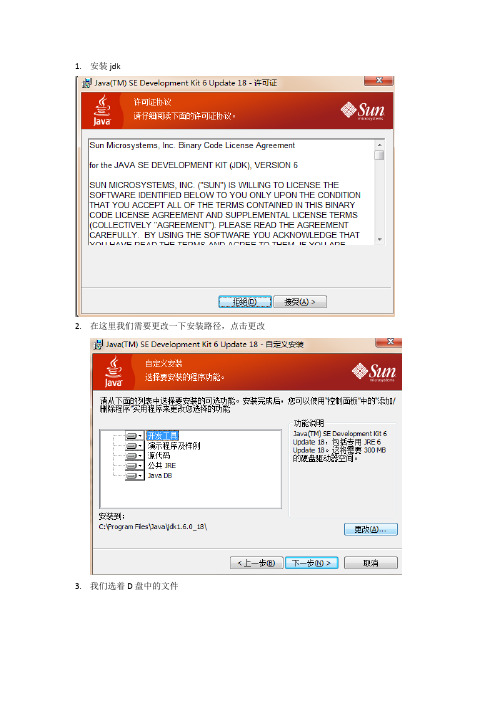
1.安装jdk2.在这里我们需要更改一下安装路径,点击更改3.我们选着D盘中的文件4.正在安装,我们不用管它5.这里选着安装jre的路径,我们安装在同一路径下6.点击下一步7.如图8.好,点击完成9.之后会弹出一个网页,我们不用去管他10.测试,在cmd中输入java,如图11.接下来配置java环境右击计算机并点击属性,点击高级系统设置12.点击环境变量13.选着系统变量,新建一个JAVA_HOME系统变量变量值就是我们刚才安装jdk的路径14.选着系统变量中的path变量,点击编辑15.在最前方输入.;%JAVA_HOME%\bin; %JAVA_HOME%\jre\bin;16.新建CLASSPATH,值为.;%JAVA_HOME%\lib\dt.jar;.;%JAVA_HOME%\lib\tools.jar17.在cmd中输入javac测试成功18.WEB服务器的安装(1)下载TOMCAT(2)配置tomcat的环境变量同理我们在环境变量里配置,如下三个变量CATALINA_HOME D:\Program Files\java--tools\tomcat\apache-tomcat-6.0.32 Path .;%CATALINA_HOME%\binclasspath .;%CATALINA_HOME%\lib19.部署TOMCAT服务器a.增加WEB服务器的角色,在tomcat的conf文件夹里打开<role rolename="manager-gui"/><user username="tomcat" password="s3cret" roles="manager-gui"/> b.修改8080----80(*)20.测试tomcat,在cmd下输入startup.bat21.安装MyEclipse22.将jdk集成到myeclipse里,点击窗口—首选项,点击java---点击jre集成tomcat,找到servers里的tomcat23.发布一个项目。
java 访问其他服务器数据库的方法
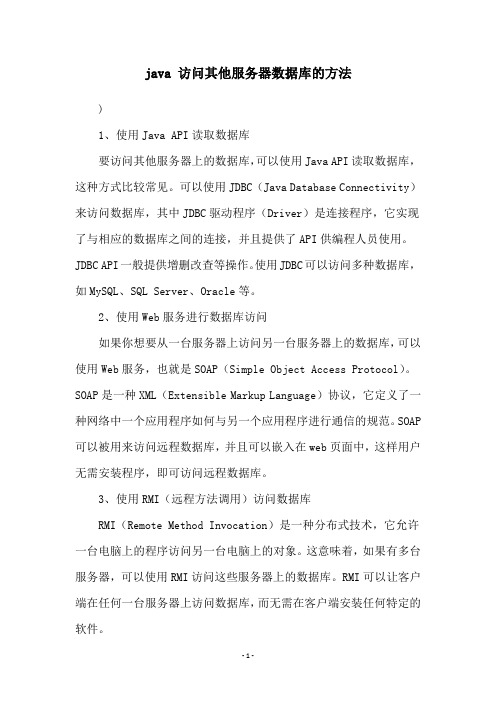
java 访问其他服务器数据库的方法)1、使用Java API读取数据库要访问其他服务器上的数据库,可以使用Java API读取数据库,这种方式比较常见。
可以使用JDBC(Java Database Connectivity)来访问数据库,其中JDBC驱动程序(Driver)是连接程序,它实现了与相应的数据库之间的连接,并且提供了API供编程人员使用。
JDBC API一般提供增删改查等操作。
使用JDBC可以访问多种数据库,如MySQL、SQL Server、Oracle等。
2、使用Web服务进行数据库访问如果你想要从一台服务器上访问另一台服务器上的数据库,可以使用Web服务,也就是SOAP(Simple Object Access Protocol)。
SOAP是一种XML(Extensible Markup Language)协议,它定义了一种网络中一个应用程序如何与另一个应用程序进行通信的规范。
SOAP 可以被用来访问远程数据库,并且可以嵌入在web页面中,这样用户无需安装程序,即可访问远程数据库。
3、使用RMI(远程方法调用)访问数据库RMI(Remote Method Invocation)是一种分布式技术,它允许一台电脑上的程序访问另一台电脑上的对象。
这意味着,如果有多台服务器,可以使用RMI访问这些服务器上的数据库。
RMI可以让客户端在任何一台服务器上访问数据库,而无需在客户端安装任何特定的软件。
总之,Java有多种方式来访问其他服务器上的数据库,例如使用Java API读取数据库、使用Web服务进行数据库访问、使用RMI (远程方法调用)访问数据库等等。
合理地选择合适的方式,才能解决访问其他服务器数据库的问题。
java连接数据库语句

java连接数据库语句在Java中,可以使用JDBC(Java Database Connectivity)来连接和操作数据库。
下面是连接数据库的常见语句示例:1. 加载数据库驱动:```javaClass.forName("com.mysql.jdbc.Driver");```2. 建立数据库连接:```javaString url = "jdbc:mysql://localhost:3306/mydatabase";String username = "root";String password = "password";Connection connection = DriverManager.getConnection(url, username, password);```其中,url是数据库的地址,username和password是登录数据库的用户名和密码。
3. 执行SQL查询或更新:```javaStatement statement = connection.createStatement();String sql = "SELECT * FROM mytable";ResultSet resultSet = statement.executeQuery(sql);``````javaString sql = "INSERT INTO mytable (column1, column2) VALUES ('value1', 'value2')";int rowsAffected = statement.executeUpdate(sql);```4. 处理结果集:```javawhile (resultSet.next()) {String column1 = resultSet.getString("column1");String column2 = resultSet.getString("column2");// 处理每一行数据}```5. 关闭数据库连接:```javaresultSet.close();statement.close();connection.close();```以上是连接和操作数据库的基本语句示例,具体的语句会根据使用的数据库类型、需要执行的SQL语句和具体业务需求进行调整。
JAVA使用JDBC连接数据库的几种方式

JAVA使用JDBC连接数据库的几种方式JDBC(Java Database Connectivity)是Java编程语言用于连接数据库的一种标准API。
它提供了一种访问和操作不同类型数据库的方法。
在JDBC中,有几种不同的方式可以连接数据库。
下面是常见的几种方式以及它们的详细介绍。
1.使用JDBC驱动程序连接数据库2. DriverManager类连接数据库DriverManager是一个Java类,用于管理JDBC驱动程序。
它提供了一种简单的方法来注册和获取特定驱动程序的连接。
使用DriverManager 连接数据库时,首先需要加载驱动程序,并使用驱动程序的URL、用户名和密码创建连接。
然后可以使用这个连接执行SQL查询和更新操作。
3. DataSource接口连接数据库DataSource是一个接口,用于从数据库连接池获取连接。
连接池是一组预先创建的数据库连接,可以重复使用,从而提高应用程序的性能。
通过使用DataSource接口,可以通过配置连接池的方式来连接和管理数据库连接。
这种方式通常适用于大型应用程序或需要高并发连接的场景。
4. 使用JNDI(Java Naming and Directory Interface)连接数据库JNDI是Java提供的一种用于在Java应用程序中查找和访问命名服务的API。
通过使用JNDI,可以在应用程序中配置数据库连接信息,并使用统一的方式访问数据库。
这种方式通常适用于企业级应用程序,其中数据库连接信息可以统一管理。
5.使用第三方库连接数据库除了使用JDBC标准API连接数据库,还可以使用一些第三方库来简化数据库访问。
例如,Hibernate是一个流行的Java持久化框架,它提供了一种简单的方式来与数据库进行交互。
使用Hibernate,可以通过简单的配置来连接和管理数据库。
总结:上述是几种使用JDBC连接数据库的方式。
每种方式都有自己的优势和适用场景。
odbc与sql server的链接
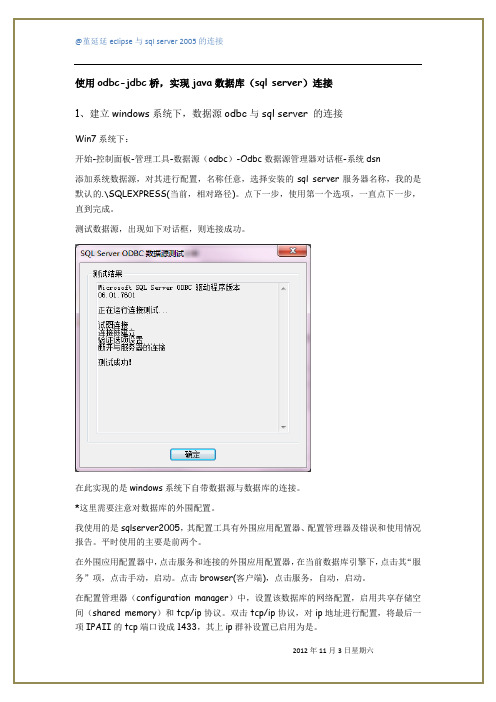
可以检测端口是否打开。
开始-运行-cmd(快捷键window+r)-当前命令行下输入telnet 127.0.0.1 1433进入1433端口的情况如下图:
String password = "******";
Connection conn;
try {
Class.forName(drivername);//找到驱动器
System.out.print("zhaodao");
conn = DriverManager.getConnection(dbURL, username, password);
// 3、测试连接
System.out.println("连接成功");
// 4、关闭连接
conn.close();
} catch (Exception e) {
System.out.println("连接失败");
}
}
}
最后运行结果为:
// 2、建立数据库的连接
//sample,在sql server新建的一个数据库
String dbURL = "jdbc:sqlserver://localhost:1433;DatabaseName=sample";
//下载数据库并配置时设置的用户名和密码
String username = "**";
java安装的详细步骤(win7_JDK 1.6 安装包)

本文章主要分析win7系统如何安装java或者win7系统java环境变量的设置,这里主要就以1.6的jdk为例来说明,其它版本也基本类型
方法/步骤
1、首先下载好jdk,小编网盘中下载好1.6的各种版本的jdk,没有的可以到小编百度云网盘中下载,下载好后,直接双击就可以安装,安装比较简单,基本都是点击“下一步”
2、安装好jdk后,就要设置环境变量了,关闭或者打开的所有窗口,然后在我的电脑图标上面点击右键,然后在打开的菜单中选择“属性”
3、点击“属性”后,打开“系统”页面,在左边的功能菜单列表中选择“高级系统设置”
4、点击“高级系统设置”后,就打开“系统属性”设置对话框,之后点击右下方的“环境变量”按钮
5、在打开的“环境变量”对话框中,点击最上面的“新建”,如下图红色方框标注,之后在变量名中输入:JAVA_HOME,变量值后面的输入框中输入jdk安装的路径,如小妹就是默认安装路径:C:\Program Files\Java\jdk1.6.0_45,最后点击“确定”按钮,完成新变量的添加
6、点击“环境变量”下面的“新建”按钮,然后在弹出的对话框中输入变量名:CLASSPATH,
和变量值:C:\Program Files\Java\jdk1.6.0_45\lib
7、在“系统变量”下面找到Path,并双击打开或者点击“编辑”按钮,然后在最后输入java 的bin路径:C:\Program Files\Java\jdk1.6.0_45\bin,最后点击各个确定按钮,这样就完成了jdk 的安装和java环境变量的设置
END。
java安装环境配置(win7 64bit)

点“新建”, 变量名:JAVA_HOME
变量值: C:\Program Files\java\jdk1.7.0_09
·························································································
4. 检验
开始-> 最下的搜索框里 输入 cmd 回车
输入 java , 回车
如出现类似如何使用java之类的大段文字,则成功设置了。
第三个变量不用新建,已经有了,变量名: path 按“编辑”
可发现里面本来有内容,不要删除这些内容!!而是直接在已有内容的--> 前面,黏贴上如下代码:
.;%JAVA_HOME%\bin;
同样不要忘记前面的点分号., 还有最后的分号;
1. 下载JDK 安装包。
/technetwork/java/javase/downloads/jdk7-downloads-1880260.html
文件名: jdk-7u17-windows-x64
2. 双击安装 JDK.
JDK 安装路径默认。并且记下来。 C:\Program Files\java\jdk1.7.0_09
和JDK的安装路径是一样的,刚才记下来,是用在这里的。输入后,确定。
·····························································································
java调用接口将接口数据落到数据库的通用方法

java调用接口将接口数据落到数据库的通用方法【深入探索java调用接口将接口数据落到数据库的通用方法】导语:在当今信息化的时代,各种系统间相互通信已成为常态,而数据的处理与存储也变得尤为重要。
对于使用Java编程语言的软件开发者来说,实现将接口数据落到数据库的通用方法成为了一项非常关键的任务。
但是,如何高效、准确地处理数据,并将其持久化到数据库中,是一个复杂而繁琐的问题。
本文将深入探讨这一主题,从简单到复杂、由浅入深地探究java调用接口将接口数据落到数据库的通用方法。
一、理解接口调用与数据落地1. 接口调用在软件开发中,接口调用是不可或缺的一环。
接口调用可以使软件系统更加与外部系统进行交互,实现数据的共享和交换。
Java作为一种通用的编程语言,提供了丰富的类和接口来支持接口调用。
2. 数据落地数据落地是指将接口数据保存到数据库中,实现数据的持久化。
数据库作为数据的容器,承担着数据存储和检索的任务。
对于数据使用频繁的应用程序而言,将数据落地到数据库中可以提高数据的访问效率和数据的安全性。
二、实现数据落地的基本步骤要实现Java调用接口将接口数据落到数据库的通用方法,需要经历以下基本步骤:1. 获取接口数据要将接口数据落地到数据库,首先需要获取接口数据。
可以通过网络请求、接口调用或其他方式获取到接口返回的数据。
2. 解析接口数据获取到接口数据之后,需要对其进行解析。
根据数据的格式,可以选择使用各种解析工具,如JSON解析器、XML解析器等,将接口数据解析为统一的数据格式,以便后续的数据处理。
3. 数据处理解析接口数据之后,需要对数据进行处理。
这个过程包括数据清洗、数据转换等操作。
根据具体的业务需求和数据格式,可以使用相应的数据处理工具或自行编写代码来完成这一步骤。
4. 数据持久化数据处理完成之后,接下来就是将数据持久化到数据库中。
可以使用Java提供的数据库访问API,如JDBC、Hibernate等,通过编写相应的SQL语句或使用ORM框架来完成数据的插入、更新等操作。
Java数据库连接

SQL一致性
结构化查询语言 (SQL)是访问关系数据库的标准语言。困难之处在于:虽然大多数的 DBMS(数据库管理 系统)对其基本功能都使用了标准形式的 SQL,但它们却不符合为更高级的功能定义的标准 SQL语法或语义。例 如,并非所有的数据库都支持储存程序或外部连接,那些支持这一功能的数据库又相互不一致。人们希望 SQL中 真正标准的那部份能够进行扩展以包括越来越多的功能。但同时 JDBC API又必须支持现有的 SQL。
JDBC处理 SQL一致性问题的第二种方法是提供 ODBC风格的转义子句,这将在后续部分中讨论。转义语法为 几个常见的 SQL分歧提供了一种标准的 JDBC语法。例如,对日期文字和已储存过程的调用都有转义语法。
对于复杂的应用程序,JDBC用第三种方法来处理 SQL的一致性问题它利用 DatabaseMetaData接口来提供关 于 DBMS的描述性信息,从而使应用程序能适应每个 DBMS的要求和功能。
类型1 类型2
类型3 类型4
JDBC-ODBC桥
这种类型的驱动把所有JDBC的调用传递给ODBC,再让后者调用数据库本地驱动代码(也就是数据库厂商提供 的数据库操作二进制代码库,例如Oracle中的oci.dll)。
本地API驱动
这种类型的驱动通过客户端加载数据库厂商提供的本地代码库(C/C++等)来访问数据库,而在驱动程序中 则包含了Java代码。
Java数据库连接,(Java Database Connectivity,简称JDBC)是Java语言中用来规范客户端程序如何来 访问数据库的应用程序接口,提供了诸如查询和更新数据库中数据的方法。JDBC也是Sun Microsystems的商标。 我们通常说的JDBC是面向关系型数据库的。
win7环境下jdbc的使用
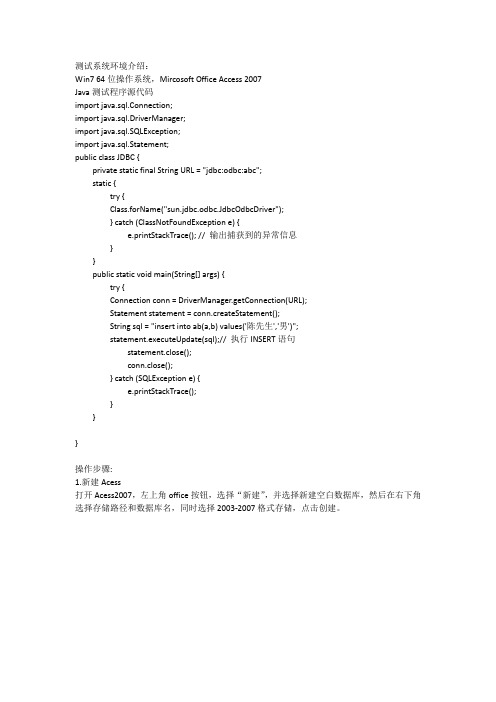
测试系统环境介绍:Win7 64位操作系统,Mircosoft Office Access 2007Java测试程序源代码import java.sql.Connection;import java.sql.DriverManager;import java.sql.SQLException;import java.sql.Statement;public class JDBC {private static final String URL = "jdbc:odbc:abc";static {try {Class.forName("sun.jdbc.odbc.JdbcOdbcDriver");} catch (ClassNotFoundException e) {e.printStackTrace(); // 输出捕获到的异常信息}}public static void main(String[] args) {try {Connection conn = DriverManager.getConnection(URL);Statement statement = conn.createStatement();String sql = "insert into ab(a,b) values('陈先生','男')";statement.executeUpdate(sql);// 执行INSERT语句statement.close();conn.close();} catch (SQLException e) {e.printStackTrace();}}}操作步骤:1.新建Acess打开Acess2007,左上角office按钮,选择“新建”,并选择新建空白数据库,然后在右下角选择存储路径和数据库名,同时选择2003-2007格式存储,点击创建。
Win7-64位Java环境变量配置
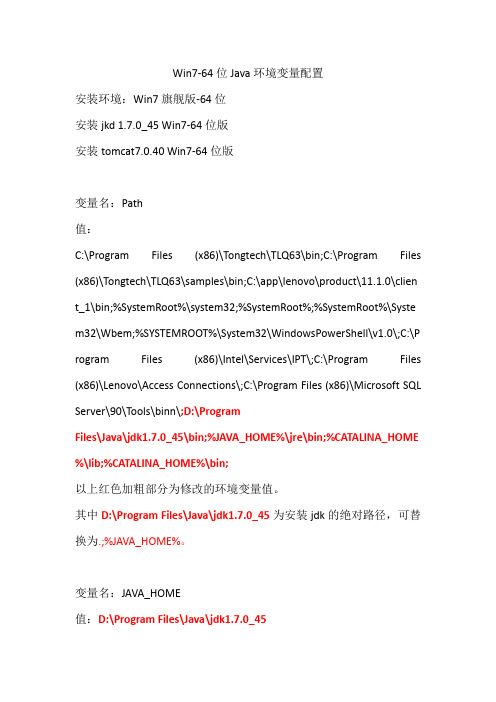
Win7-64位Java环境变量配置安装环境:Win7旗舰版-64位安装jkd 1.7.0_45 Win7-64位版安装tomcat7.0.40 Win7-64位版变量名:Path值:C:\Program Files (x86)\Tongtech\TLQ63\bin;C:\Program Files (x86)\Tongtech\TLQ63\samples\bin;C:\app\lenovo\product\11.1.0\clien t_1\bin;%SystemRoot%\system32;%SystemRoot%;%SystemRoot%\Syste m32\Wbem;%SYSTEMROOT%\System32\WindowsPowerShell\v1.0\;C:\P rogram Files (x86)\Intel\Services\IPT\;C:\Program Files (x86)\Lenovo\Access Connections\;C:\Program Files (x86)\Microsoft SQL Server\90\Tools\binn\;D:\ProgramFiles\Java\jdk1.7.0_45\bin;%JAVA_HOME%\jre\bin;%CATALINA_HOME %\lib;%CATALINA_HOME%\bin;以上红色加粗部分为修改的环境变量值。
其中D:\Program Files\Java\jdk1.7.0_45为安装jdk的绝对路径,可替换为.;%JAVA_HOME%。
变量名:JAVA_HOME值:D:\Program Files\Java\jdk1.7.0_45该值为安装jdk的绝对路径。
根据自己的文件路径修改。
变量名:CLASSPATH值:.;%JAVA_HOME%\lib\dt.jar;%JAVA_HOME%\lib\toos.jar变量名:CATALINA_BASE值:D:\Program Files\Java\tomcat-7.0.40该值为安装tomcat的绝对路径。
java切换数据源方法

java切换数据源方法在Java中,切换数据源是一种常见的操作,主要通过修改连接配置或者使用数据库连接池来实现。
本文将介绍两种常见的切换数据源的方法。
方法一:修改连接配置这种方法适用于只需要切换少量的数据源。
具体步骤如下:1. 定义数据源的配置文件,包括数据库的连接URL、用户名、密码等信息。
可以使用properties文件或者XML文件来存储配置信息。
2.在代码中读取配置文件,获取当前使用的数据源配置信息。
3.使用获取到的配置信息来建立数据库连接。
4.在需要切换数据源的地方,重新加载配置文件,获取新的数据源配置信息。
通过修改连接配置的方法可以很方便地切换数据源,但是需要重新连接数据库,可能会存在性能问题。
方法二:使用数据库连接池数据库连接池是一种常用的数据库连接管理工具,通过连接池可以有效地管理连接,并提供高性能的连接复用。
下面是使用数据库连接池切换数据源的步骤:2.在项目的配置文件中配置连接池的相关信息,包括数据库的连接URL、用户名、密码等,还可以配置连接池的最大连接数、最小连接数等属性。
4.在需要切换数据源的地方,使用新的连接信息来重新初始化连接池。
使用数据库连接池的方法可以提高连接的复用性和性能,同时也可以方便地切换数据源。
总结:切换数据源的方法有两种:一种是通过修改连接配置实现,另一种是使用数据库连接池。
具体使用哪种方法取决于实际的需求。
如果只需要切换少量的数据源,可以使用修改连接配置的方式;如果需要切换多个数据源或者需要高性能的连接复用,可以使用数据库连接池的方式。
无论使用哪种方法,都需要注意连接的关闭和资源的释放,以避免资源泄露和性能问题。
电脑win7系统打开java的控制面板的方法
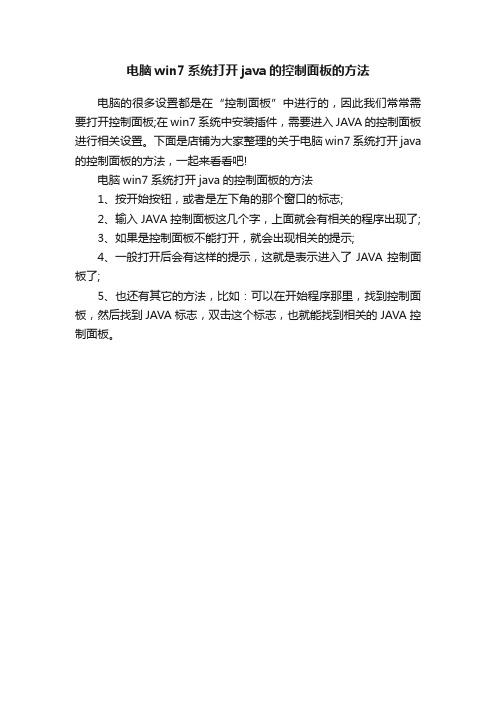
电脑win7系统打开java的控制面板的方法
电脑的很多设置都是在“控制面板”中进行的,因此我们常常需要打开控制面板;在win7系统中安装插件,需要进入JAVA的控制面板进行相关设置。
下面是店铺为大家整理的关于电脑win7系统打开java 的控制面板的方法,一起来看看吧!
电脑win7系统打开java的控制面板的方法
1、按开始按钮,或者是左下角的那个窗口的标志;
2、输入 JAVA控制面板这几个字,上面就会有相关的程序出现了;
3、如果是控制面板不能打开,就会出现相关的提示;
4、一般打开后会有这样的提示,这就是表示进入了JAVA控制面板了;
5、也还有其它的方法,比如:可以在开始程序那里,找到控制面板,然后找到JAVA标志,双击这个标志,也就能找到相关的JAVA控制面板。
win7javac不是内部或外部命令怎么办
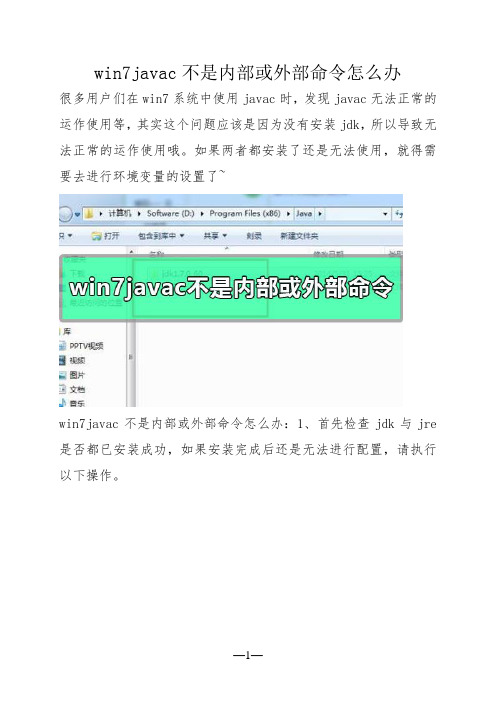
win7javac不是内部或外部命令怎么办
很多用户们在win7系统中使用javac时,发现javac无法正常的运作使用等,其实这个问题应该是因为没有安装jdk,所以导致无法正常的运作使用哦。
如果两者都安装了还是无法使用,就得需要去进行环境变量的设置了~
win7javac不是内部或外部命令怎么办:1、首先检查jdk与jre 是否都已安装成功,如果安装完成后还是无法进行配置,请执行以下操作。
2、打开环境变量设置,然后找到进行编辑,变量值放入你的安装位置,例如:
3、然后找到。
输入
4、然后再打开,输入。
然后确定保存以后,就能够进行正常的配置使用了哦。
win7javac。
- 1、下载文档前请自行甄别文档内容的完整性,平台不提供额外的编辑、内容补充、找答案等附加服务。
- 2、"仅部分预览"的文档,不可在线预览部分如存在完整性等问题,可反馈申请退款(可完整预览的文档不适用该条件!)。
- 3、如文档侵犯您的权益,请联系客服反馈,我们会尽快为您处理(人工客服工作时间:9:00-18:30)。
Win7 64位旗舰版连接数据库
网上有不少的方法连接数据库包括sql server ,mysql,Access,oracle等,
我来给大家总结一下:
1.
Sql server:
Win7 64是没有办法连接sqlserver的,但是同样的代码我在32为机子上就能连接上,
具体代码如下:
import java.sql.*;
public class aa{
public static void main(String[] args){
Connection cn = null;
try {
Class.forName("sun.jdbc.odbc.JdbcOdbcDriver");
cn =DriverManager.getConnection("jdbc:odbc:aa","","");
System.out.println("ConnectionSuccessful!"); //如果连接成功控制台输出Connection Successful!
String sql= "select * from dbo.emp";
PreparedStatementps = cn.prepareStatement(sql);
ResultSetrs = ps.executeQuery();
while(rs.next()){
System.out.println(rs.getString(1));
}
rs.close();
ps.close();
}
catch (Exception e){
e.printStackTrace();
}
}
}
如果上面的代码是在32为机子上运行的话是可以运行成功的;
还有一个问题就是连接数据库之前必须在控制面板里的数据源里进行配置,在xp系统里面就直接有数据源这一个选项,在win7里面打开控制面板→系统和安全→管理工具→数据源。
然后添加数据源→sqlserver填写你的数据源名称,
选择你的数据库,下一步,更改默认的数据库为你自己在sqlserver里面建立的数据库就ok 了
网上说要添加sqljdbc4驱动,我没有安装但是也能运行成功,没必要下载驱动
2.
Access:
java学到Access数据库那里用ODBC时提示:”java.sql.SQLException: [Microsoft][ODBC 驱动程序管理器] 在指定的 DSN 中,驱动程序和应用程序之间的体系结构不匹配”,
网上的解决办法是:直接运行C:/Windows/SysWOW64/odbcad32.exe 就是32位ODBC,这个里面倒是能添加Access数据库了。
然后用我的64位Java编译,运行后还是有错:“指定之DNS中的驱动程式和应用程式架构不相符”,
因为在控制面板里面是64位的管理工具,在32位的机子里就要运行C:/Windows/SysWOW64/odbcad32.exe。
但是我的电脑是64位的,当然就要使用这个管理工具了,我们需要安装64位的Microsoftoffice了,(有需要的可以问我要),还要把以前的Microsoftoffice卸载了。
安装了64位的Microsoftoffice2010后使用控制面板里的odbc就能添加Access数据库了。
所以要软件的架构要相对应。
代码如下:
importjava.sql.Connection;
importjava.sql.DriverManager;
importjava.sql.ResultSet;
importjava.sql.SQLException;
importjava.sql.Statement;
publicclass Example15_1 {
public static void main(String[] args){
Connection con;
Statement sql;
ResultSet rs;
try{
Class.forName("sun.jdbc.odbc.JdbcOdbcDriver");
}
catch(ClassNotFoundExceptione){
System.out.println(""+ e);
}
try{
con =DriverManager.getConnection("jdbc:odbc:sun","","");
sql =con.createStatement();
rs = sql.executeQuery("select* from chengjibiao");
while(rs.next()){
Stringnumber = rs.getString(1);
String name= rs.getString(2);
String date= rs.getString(3);
int math =rs.getInt("math");
int english= rs.getInt("english");
System.out.println("学号" +number);
System.out.println("姓名" +name);
System.out.println("出生" +date);
System.out.println("数学" +math);
System.out.println("英语" +english);
con.close();
}
}
catch(SQLException e){
System.out.println(e);
}
}
}
这样就能运行成功了;。
